前言
hexo是一款基于Node.js的静态博客框架。目前在GitHub上已有1375 star 和 219 fork。把hexo部署到github上,这样就能免费使用github给我们提供的服务器和域名发布我们的博客了,是不是很爽。
以下是windows系统中把hexo部署到github的具体操作方法。
步骤
1. 首先要下载nodejs
nodejs官网:
这个安装很简单,按常规软件那样安装就可以了。
2. 安装hexo
安装hexo也很简单。只需要打开cmd控制台,然后输入
npm install hexo -g
这句话的意思是把hexo安装到全局。(npm一般是安装nodejs时自带的了)
如果想升级到最新版,还可以输入
npm update hexo -g
输入hexo可见hexo命令行:

(当然第一次安装的话你没有这么多可用的命令。等下你还需要安装的)
3. 安装git
关于git的学习,推荐廖雪峰的官方网站。
引用文中的内容,windows安装git的方法:
在Windows上安装Git,需要下载一个单独的exe安装程序,其他什么也不用装,绝对好用。
msysgit是Windows版的Git,从http://msysgit.github.io/下载,然后按默认选项安装即可。
4. 初始化hexo
在你喜欢的位置新建一个文件夹,我这边是E:/myBlog,
然后打开git-bash。
cd到文件夹所在位置:
$ cd E:/myBlog
以下操作都在此目录下。
- 初始化hexo:
$ hexo init
输入后,你会发现文件夹中多了许多文件。主要目录如下:
├── _config.yml #站点配置文件
├── package.json #应用程序的信息
├── scaffolds #模板文件夹,博文是根据模板生成的
├── source #资源文件夹
| ├── _posts #生成的博客
└── themes #下载的主题
在此目录下安装npm
$ npm install
生成静态文件
$ hexo g
启动hexo服务
$ hexo s
如果没有server命令? ok,安装方法:
$ npm install hexo-server –save
安装成功,再hexo s一次,就会提示:

恭喜,你现在可以打开浏览器输入localhost:4000查看你的博客了。出现hexo欢迎页面就代表成功了。
到这里我们已经实现了把hexo部署到本地了。
现在可以使用$ hexo new 'your article' 发布你的新博文试试了。
(附加内容,引用其他主题)
官方主题太官方,如何引用其他主题?
安装主题的方法很简单,以litten的yilia主题为例子:
$ git clone http://github.com/litten/hexo-theme-yilia.git themes/yilia
然后修改myBolg目录下的_config.yml文件。把theme后面的值修改为 yilia。
接着进入theme/yilia目录,输入:
$ git pull
然后hexo g,hexo s 后再打开localhost:4000就可以看到新主题了。
注册github账号
略~
5. 关联github账号
- 设置本机邮箱和用户名,在git教程里面已经有了:
$ git config –global user.name “Your Name”
$ git config –global user.email “email@example.com”
- 创建SSH Key:
$ ssh-keygen -t rsa -C “youremail@example.com”
记得改成你自己的邮箱,一路回车确定。
完了后,你可以在用户主目录里找到.ssh目录,里面有id_rsa和id_rsa.pub两个文件,这两个就是SSH Key的秘钥对,id_rsa是私钥,最好不要泄露出去。
- 建立关联
打开id_rsa.pub文件,复制里面全部内容。
登录github,进入 个人设置 Settings,点击左边栏SSH keys按钮,再点击右边Add SSH key,再在Title顺便输入个名字,把刚才复制的文件内容粘贴到Key里面。 最后点击Add Key。
- 检验是否连接成功
在bash输入
$ ssh -T git@github.com
如果提示
You’ve successfully authenticated, but GitHub does not provide shell access.
就证明连接成功了。
对了,记得设置你的github关联邮箱。
6. 部署hexo到github
- 先看看如何在github开启个人网页
在your proflie

点击respositories再点击new。进入

repository name那你填写 你的github账号名.github.io
然后点create。
(资源命名必须符合这样的规则username/username.github.io)
它会自动进入这个项目,
点击setting,再点这个。
然后填写相关信息,点击Continue to layouts,选个主题,再点Publish page。
等个1到10分钟? 然后就可以访问http://你的github账号名.github.io/ 了
- 接下来就是部署我们的hexo到github了
还是修改_config.yml 文件。
在文件底部加入
deploy:
type: git
repository: git@github.com:yourname/yourname.github.io.git
branch: master
注意hexo 更新到3.0之后,deploy的type的github需要改成git。所有冒号后面都要空格一下。
repository改成你的个人github页面的项目SSH地址(就是我们刚才在github开启的个人网页),获取方法是进入项目后,点击SSH后再点击复制。

修改完后,就要进入bash,输入:
$ hexo g
$ hexo d
如果提示没有deploy 命令,就要输入:
$ npm install hexo-deployer-git –save
安装deployer模块。
然后再输入hexo d,提交部署文件。
这里如果提示:
warning: LF will be replaced by CRLF…
那是因为windows中的换行符为 CRLF, 而在linux下的换行符为LF,我们要取消windows下的自动换行,
输入:
$ git config –global core.autocrlf false
再执行hexo d
如果成功,就会提示:

这下,你可以登录你的github个人网页看看效果啦。
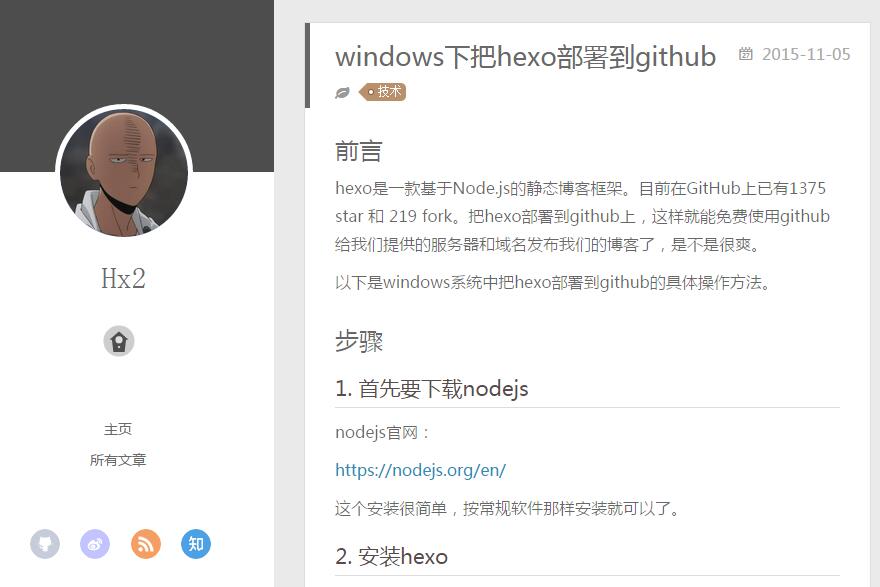
附加内容
- Markdown 语法说明:http://wowubuntu.com/markdown/
- Hexo静态博客使用指南:http://segmentfault.com/a/1190000002538363